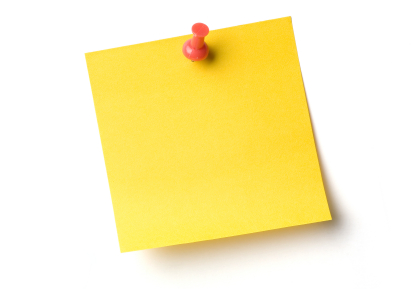
photo credit: J_O_I_D via photopin cc
はじめに
漢字は人並みに書ける!と思っていましたが最近物忘れがひどい@fwhx5296ことShigeです。
難しい漢字は書けないし読めないのでiPhoneの標準キーボードで設定してみた
スマートフォンでの利便性は画面をタップして操作をすることで、直感的で誰にでもわかりやすいという機器です。
最近では手書き入力のアプリも数多く出ていますが、代表的なのが私も持っているこちらです。
▼テスト的に書いてみます。アルファベットもカタカナもいけます。(漢字は当然です)
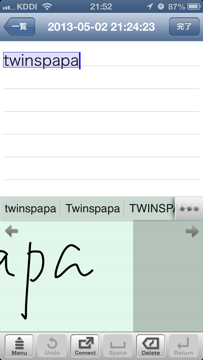
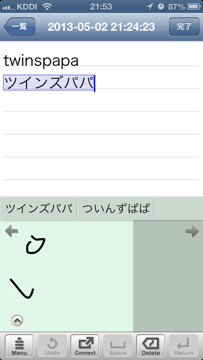
ではiPhoneの標準キーボードは対応しているかといいますと?!
私は対応していないと思っていたのですが、今日友人に教えてもらいました。実は対応しているのです。
ただし日本語キーボードではなく中国語キーボードで入力することになります。
その方法を簡単にご説明を。
▼「設定」>「一般」>「キーボード」を選択します。
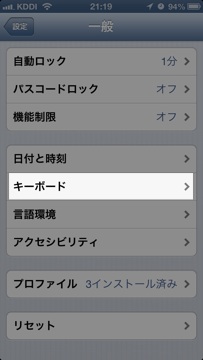
▼「キーボード」をタップします。
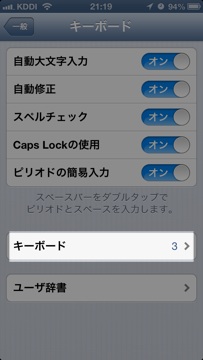
▼「新しいキーボードを追加…」をタップします。
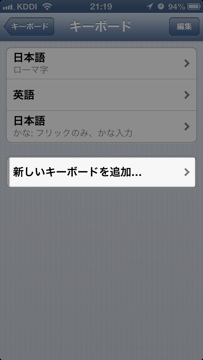
▼(手書き)と書いてある「中国語-繁体字」をタップします。
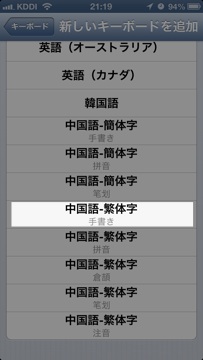
▼テキスト入力モードで「地球儀」をタップすると先ほど選んだキーボードを選択できるようになっています。一番したの「繁・・・」をタップしますw
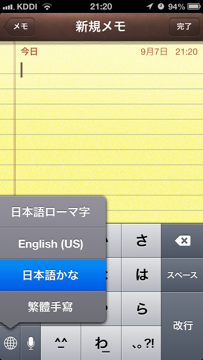
▼そうするとどこかでみたような手書き入力モードに遷移します。
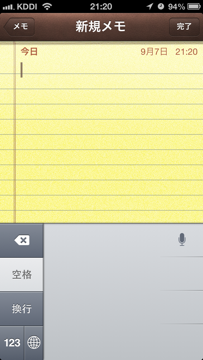
▼早速手書きしてみましょう。「蛩」何と読みますか?
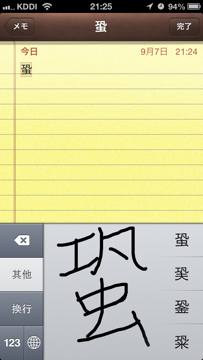
▼「こうろぎ」ですねw
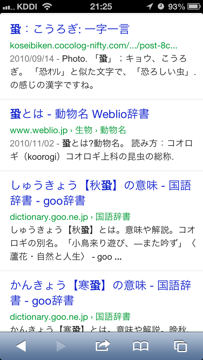
▼では「虻」こちらは?
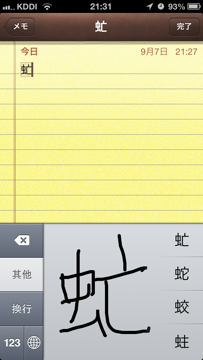
▼漢字をダブルタップすると選択モードになるのでメニューから辞書をタップします。
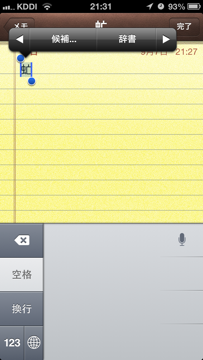
▼「アブ」ですね。iPhone辞書内にある漢字は【辞書】と表示されますが、存在しない場合は【ユーザー辞書】として検索できなくなっています。
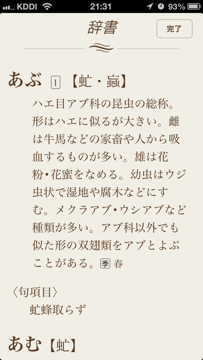
ちなみに中国語のキーボードなので漢字以外は対応していないですねw
検索と言えばGoogleですがGoogleも「手書き入力」に対応している件
検索と言えばGoogleですが、Googleも手書き入力に対応しています。
まずはGoogleを表示します。(ここではGoogleChromeですがSafariも対応しています。)
▼Googleを表示します。
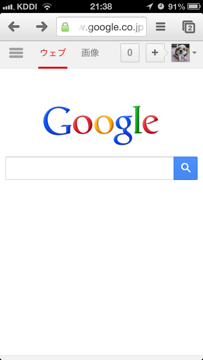
▼下までスクロールし「設定」をタップします。
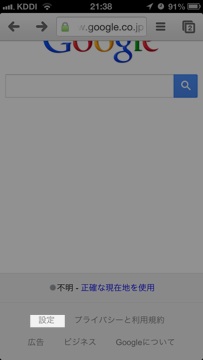
▼「検索設定」をタップします。
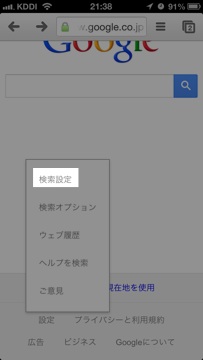
▼手書き入力を「有効にする」のラジオボタンにチェックをいれます。
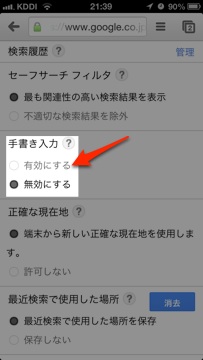
▼「保存」をタップします。
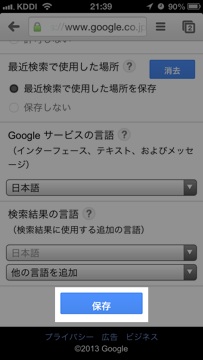
▼最下段にこの「g」アイコンが表示されればOK。早速画面に書いてみましょう。
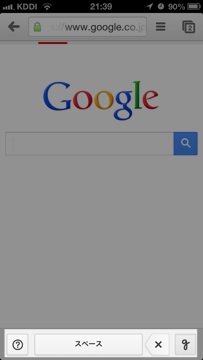
▼画面に「虻」と書きました。
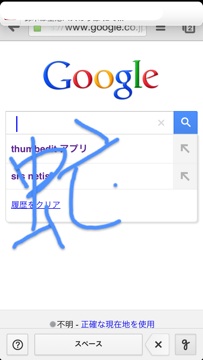
▼検索できました。
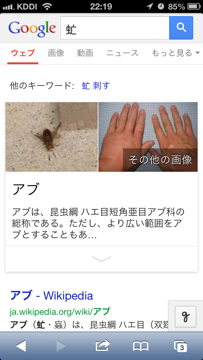
おわりに
いろんな検索方法がある中で一番原始的ではありますが、一番確実な検索方法です。
特に読み方がわからない文字を検索するには手間がかかります。
そんなときはサクッと手書き入力!
iPhone内辞書にある漢字は即ヒット!
iPhone内に存在しない漢字はネットで調べればほぼ確認できます。
検索するときはこちらのアプリが超絶便利です!
コピーした文字列がアプリを開くと検索窓に表示されています。即検索!ってわけですね!




![[iPhone][アプリ]iPhoneの標準キーボードは手書き入力に対応している件とおまけにGoogleの手書き入力の件](https://twi-papa.com/wp-content/uploads/2013/08/IMG_6427-1.png)
![[iPhone][アプリ]iPhoneの標準キーボードは手書き入力に対応している件とおまけにGoogleの手書き入力の件](https://twi-papa.com/wp-content/uploads/2013/09/0450c70792911c5f703a04bb01e30b15.png)
コメントはこちら